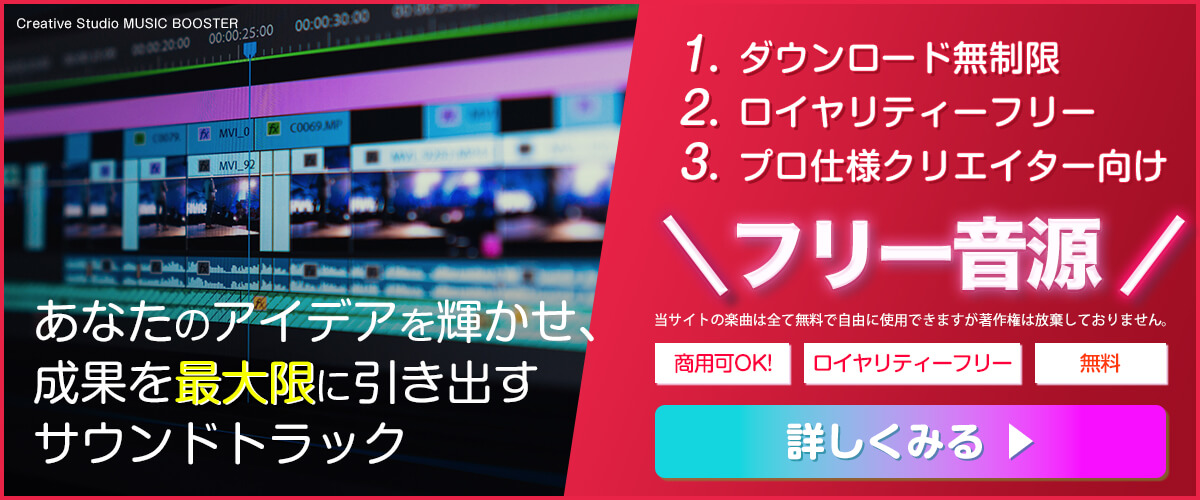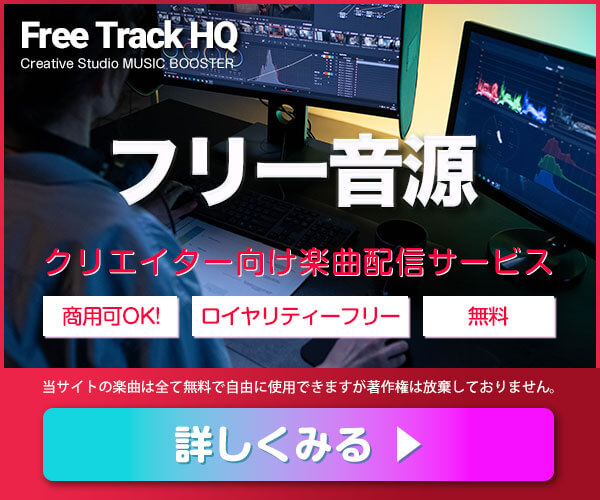Twitter動画としてYouTubeのリンクを貼る手順や、Media Studioの使い方などを紹介します。「最近、Twitterでもよく動画を見かけるけれど、動画をツイートするなんて難しそうだし、自分には無理」と考えている人もぜひご覧ください。実はそんなに難しいことではありませんし、使いこなす事ができればあなたのファンを増やしていくことができますよ。
目次
目次
Twitter動画にYouTubeのリンクを貼る方法|Media Studioの使い方
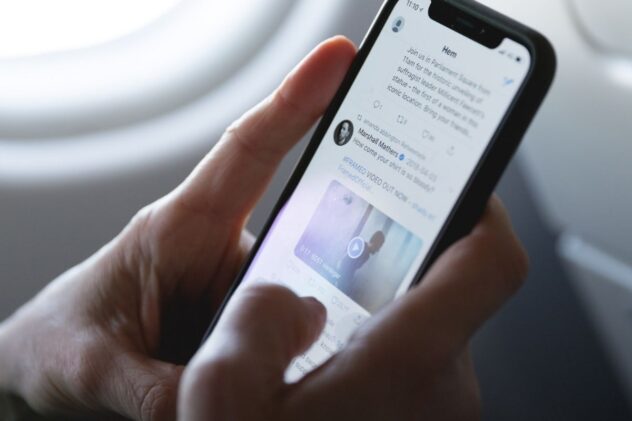 最近、Twitterでも動画を見かけることが多くなりましたよね。
最近、Twitterでも動画を見かけることが多くなりましたよね。
そこでここでは、「Media Studio」という機能を使って、Twitter動画にYouTubeのリンクを貼る方法を紹介します。
使い方手順1:PC・スマホブラウザからアナリティクスをオンにする
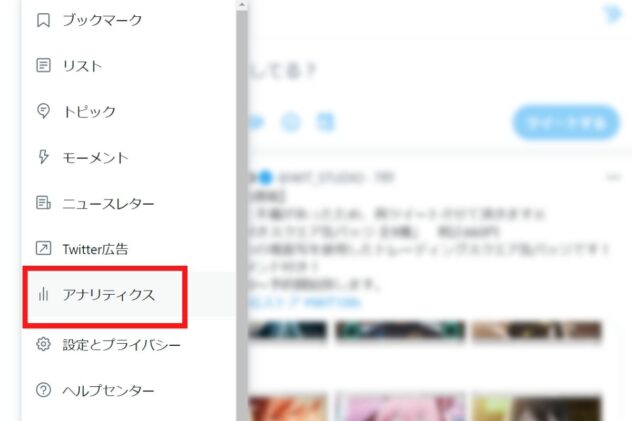 PCかスマホブラウザからTwitterにログインします。
PCかスマホブラウザからTwitterにログインします。
メニュー画面→「もっと見る」→「アナリティクス」→「アナリティクスを有効にさせる」をオン
これでアナリティクスを利用可能になりました!
ちなみに、スマホアプリ版のTwitterではアナリティクスをオンにできないので気を付けましょう。
使い方手順2:アナリティクスのホーム画面へ
次はアナリティクスのホーム画面を開きます。
画面上部の「詳細」→「動画」→「動画のアクティビティ」が開く
「動画のアクティビティ」という画面では、自分のTwitter動画の再生数などをチェックできます。
使い方手順3:ホーム画面へ
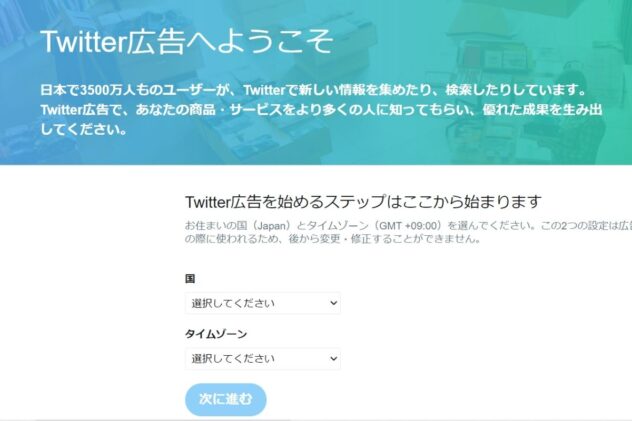 これで一回Twitterのホーム画面にバックします。
これで一回Twitterのホーム画面にバックします。
メニュー→「もっと見る」→「Media Studio」を選択
そうです。
「2」まで成功していると、「Media Studio」が選択できるようになるんですよね。
使い方手順4:YouTubeのリンクを貼ってみる
「Media Studio」→「ライブラリ」→「設定」
この手順で「設定」を開くと、「いかにもTwitter動画のリンク設定ページだなあ」という画面が出ます。
一番下の「call to action」というところにYouTubeなどのURLリンクを貼りましょう。
これで完了です。
ただし、
Media Studio内にムービーをアップロードする→「call action」のところにYouTubeのURLリンクを貼る→ツイートする
という手順を踏んで投稿しないと動画が反映されないので気を付けましょう。
Media StudioでTwitter動画にYouTubeのリンクを貼るメリット&使い方のポイント

1:URLがツイート文字数に含まれない
普通は、TwitterでURLが含まれるツイートをすると、「URL=アルファベットの文字数」として数えられてしまいます。Twitterは140文字までしか呟けないツールですから、URLが長い場合はほとんどURLだけで上限に達する場合もありますよね。
ですが、Media Studioを使うのであれば、YouTubeなどのURLはツイートの文字数にカウントされなくなります。
これだけでもMedia Studioはかなり役立つと思います。
2:予約投稿機能があります
「予約設定する」を選択して、投稿希望日時を打ち込むとその時間にツイートすることができます。
こうすることで、
・ツイートのし忘れがなくなる
・深夜などの注目されにくい時間帯を避けてツイートできる
などのメリットが得られます。
また、例えば「毎晩8時に投稿すると決めつつ、それをアピールする文字ツイートをする」ことによって、ファンを増やすことができるかと思います。
3:Twitterアカウントが複数ある人にとっても便利
あなたがTwitterのアカウントを2つ保持しているとします。
この際Media Studioの「アクセス権を追加」を使うと、両方のアカウントでMedia Studioを利用可能になります。
そして、Media Studioにて「全アカウントの合計の再生回数」を確認することができます。
また、「あなたが持っているアカウント」だけでなく、「知人のアカウントでも、あなたのMedia Studioにアクセスできるようにする」ということも可能です。
例えば、「バンドメンバー全員で一つのMedia Studioを使う」などの使い方ができそうですね。
【使い方】Media StudioでTwitter動画にYouTubeのリンクを貼る際の注意点

1:予約投稿の修正が面倒です
厳密に言うとそもそも「予約投稿の修正そのもの」はできません。
ですが、「予約そのものの取り消し」→「正しい内容に変えてから再度投稿予約を入れる」という手順によって実質的に修正することができます。
「全部消してゼロからやり直す」と面倒なので、コピーできる部分はコピーしてから「元の予約の削除」を行いましょう。
2:複数アカウントを持つときは注意!
先ほど「複数アカウントで同じMedia Studioを使える」という話をしました。
ですが、一人でアカウントをたくさん持ちすぎると全てのアカウントが凍結する可能性があるので気を付けてください。
ちなみに、それぞれのアカウント名を「音楽バンド1」「音楽バンド2」「音楽バンド3」などと、連番のような名前にしてしまうと凍結される可能性が高くなります。
そもそもあまり多くアカウントがあり過ぎてもファンも困りますよね。
持つとしても、とりあえず「動画投稿用のアカウント」と「プライベートなつぶやきもするアカウント」の2つ程度にしておいてはいかがでしょうか。
3:Twitterの機能や規約の変更に一応目を向けておきましょう
Twitterの機能やルールはたびたび変更されています。
Media Studioの使い方やTwitter動画に関するルールなどが大きく変わるという事は考えにくいですが、アカウント凍結などのトラブルを防ぐためにも、一応注意しておくことをおすすめします。
まとめ
Twitter動画としてYouTubeのリンクを貼る方法や、Media Studioの使い方を紹介しました。例えば「YouTubeには通常の動画を投稿して、Twitterには限定の動画を投稿する」などの使い方もあります。
色々と工夫して、Twitterのフォロワー数やYouTubeの登録者数、つまりはファンを増やしましょう。
最初はちょっとだけ難しく感じるかもしれませんが、すぐに慣れますよ!